設定・トラブル
OCN以外のメールアドレスを「OCN ID」として登録する|OCN マイページでのお手続き
OCN以外のメールアドレスをOCN マイページへのログインに必要な「OCN ID」として登録する方法をご案内します。
※ OCNのメールアドレスを登録したい場合こちらをご参照ください。
OCN以外のメールアドレスを「OCN ID」として登録した場合、以下の点にご注意ください。
- 「OCN ID」の登録後、お客さま番号の登録が必要です(STEP13に記載)。
- Webメールをご利用の際は、OCNのメールアドレスでログインし直す必要があります。
- STEP
- 1/13
https://www.ocn.ne.jp/にアクセスし、OCNのトップページを表示します。[マイページ]をクリックします。
- STEP
- 2/13
[OCN マイページ]が表示されます。
[メールアドレスの新規登録(無料)]をクリックします。
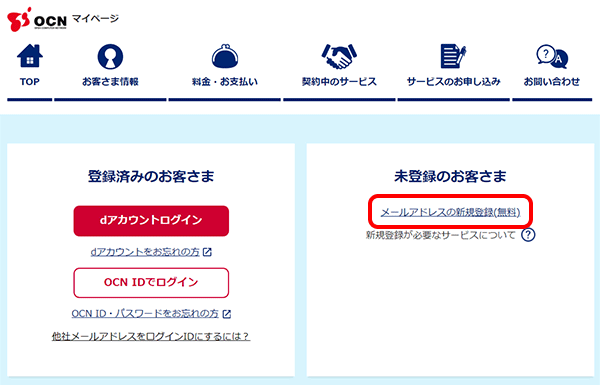

スマートフォンからご利用の場合
以下の画面が表示されますので、[メールアドレスの新規登録(無料)]をタップします。
※次のSTEPからは、PC版と同じ画面が表示されます。
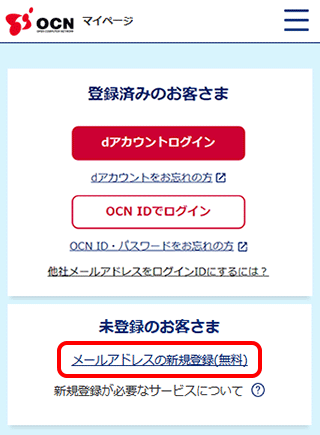
- STEP
- 3/13
[メールアドレス(OCN ID)の登録]画面が表示されます。
[OCN以外のメールアドレスで登録する方]の[登録]をクリックします。
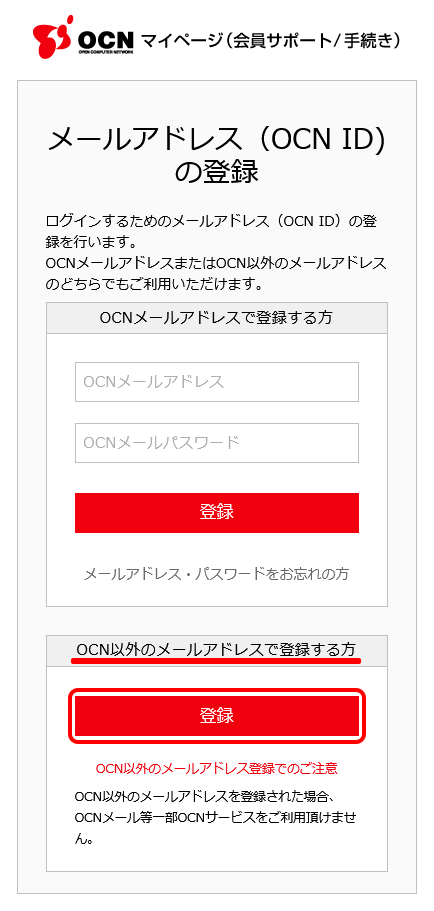
- STEP
- 4/13
[登録情報の入力]画面が表示されます。
以下の表を参照して各項目を入力します。
[注意事項・利用規約]をお読みいただき、[入力内容を確認する]をクリックします。
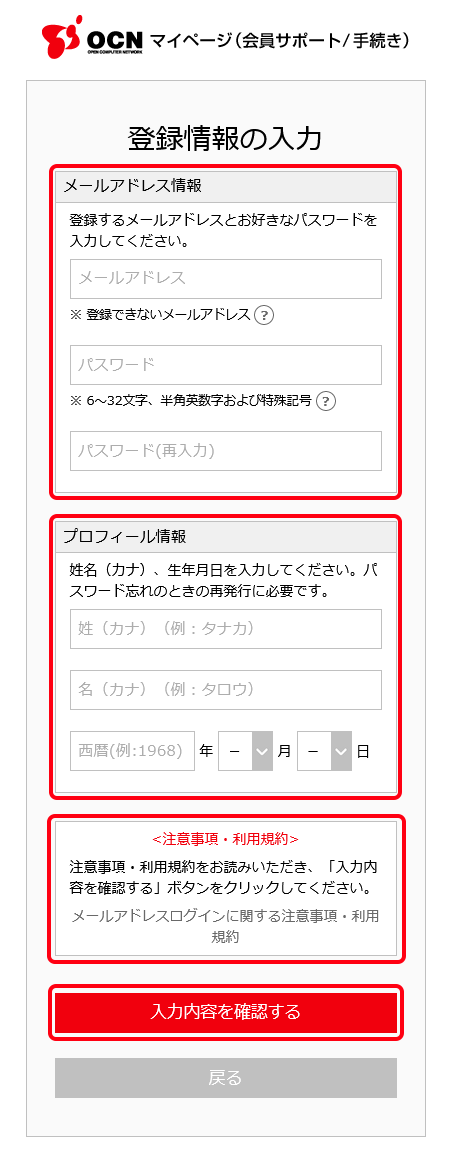
|
メールアドレス |
登録するメールアドレスを入力 |
|---|---|
|
パスワード |
お好きなパスワードを入力 |
|
パスワード(再入力) |
上記と同じパスワードを入力 |
|
姓(カナ) |
姓をカナ入力 |
|---|---|
|
名(カナ) |
名をカナ入力 |
|
西暦 |
生年月日を入力 |
- STEP
- 5/13
[入力内容の確認]画面が表示されます。
入力した内容を確認し、[仮登録する]をクリックします。
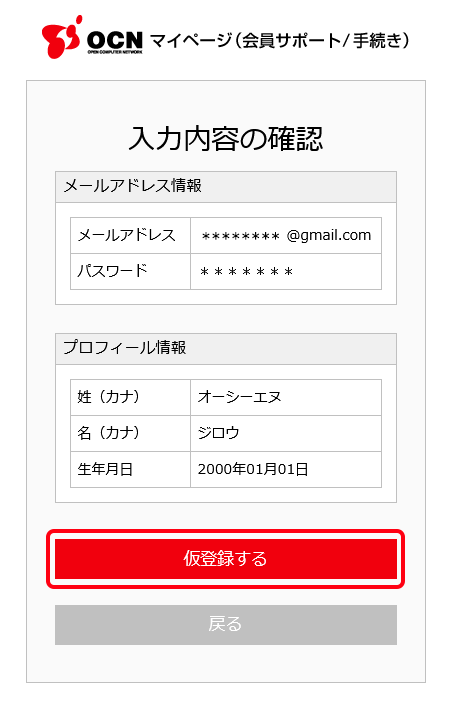
- STEP
- 6/13
[メールアドレス仮登録完了]画面が表示されます。
[登録情報の入力]画面で入力したメールアドレス宛に仮登録完了メールが送られます。
※本登録はまだ完了していません。24時間以内に次のSTEPへお進みください。
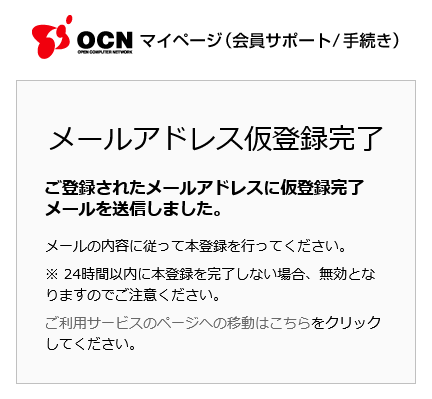
- STEP
- 7/13
届いたメールに記載されているURL(例 https://login.ocn.ne.jp/auth…)にアクセスします。
- STEP
- 8/13
[メールアドレス登録]画面が表示されます。
STEP4で設定したパスワードを入力し、[登録]をクリックします。
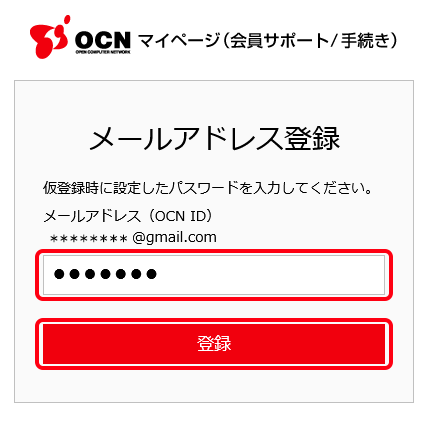
- STEP
- 9/13
[メールアドレス(OCN ID)登録完了]画面が表示されます。
文中にある[ご利用サービスのページへの移動はこちら]をクリックします。
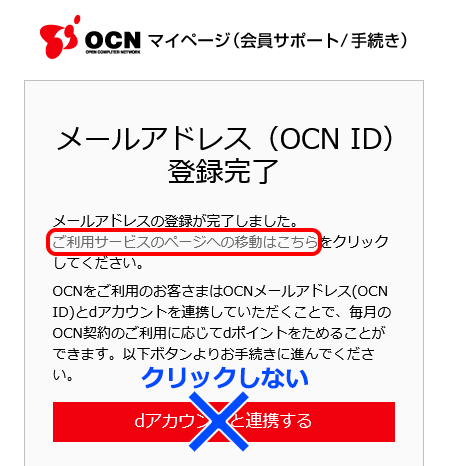
- STEP
- 10/13
[OCN マイページへようこそ]画面が表示されます。
[OCN マイページ利用規約]を確認し、同意欄にチェックを入れます。
[マイページを利用する]をクリックします。
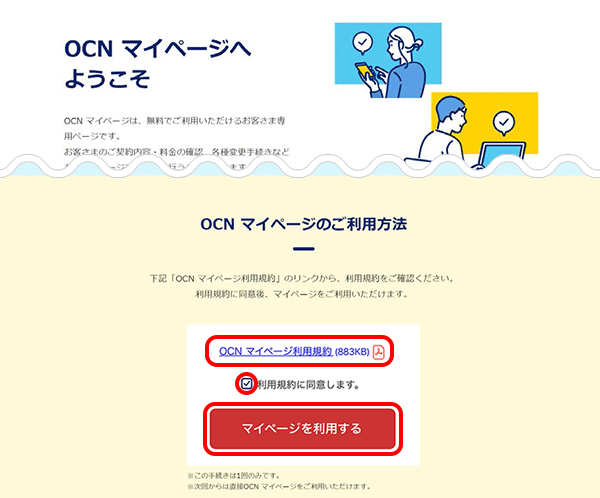
- STEP
- 11/13
[お手続きには「OCNマイページ」へのログインが必要です。]と表示されます。
[OCN IDでログイン]をクリックします。
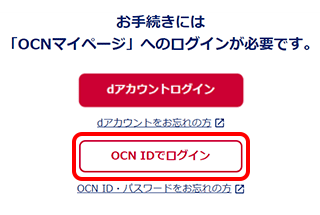
- STEP
- 12/13
[OCN マイページ]にログインした状態となりましたら、「OCN ID」とするメールアドレスの登録は完了です。
※ ログイン状態になると[OCN マイページ]の画面右上に[ようこそ ~ さま]と表示されます。
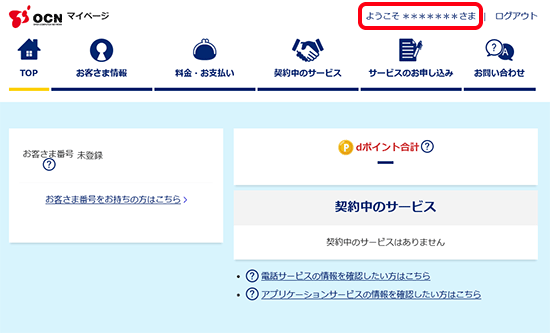
- STEP
- 13/13
引き続き[OCN マイページ]トップで[お客さま番号をお持ちの方はこちら]をクリックし、お客さま番号を登録してください。
 アンケートにご協力をお願いします
アンケートにご協力をお願いします
「疑問・問題は解決しましたか?」
アンケート
お客さまサポートサイトへのご意見・ご要望をお聞かせください。
ご意見・ご要望がありましたら、ご自由にお書きください。
※ご意見・ご要望は、お客さまサポートサイトの改善に利用させていただきます。
※お問い合わせにはお答えできかねますので、個人情報の入力はご遠慮ください。

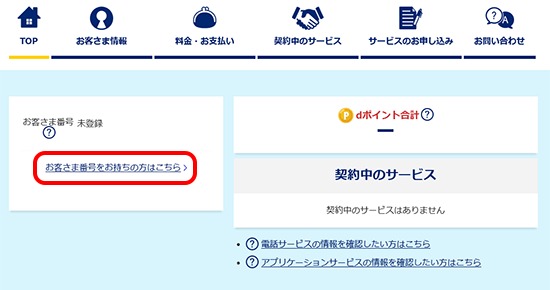
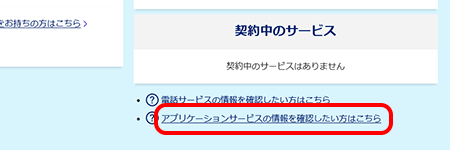
スマートフォンからご利用の場合
スマートフォン版OCNトップページで、[マイページ]をタップします。